Slik tilpasser du slakkens utseende med temaer

Mange bruker Slack for daglig profesjonell kommunikasjon, så vel som bare å skyte brisen. Hvis du ser på det samme gamle grensesnittet hver dag, kan det være litt av en boring, men hvorfor ikke endre ting med et nytt fargetema?
Som standard vises Slack i sitt standardtema, "Aubergine", som er rent og enkelt men usannsynlig å behage alle.
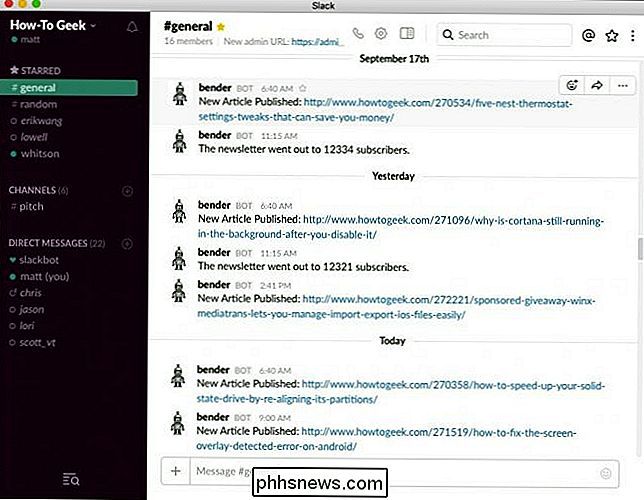
Du kan velge et nytt tema fra en av seks forhåndsinnstillinger, samt to tilgjengelighets-temaer som er ment å bedre hjelpe folk med visuelle funksjonshemminger.
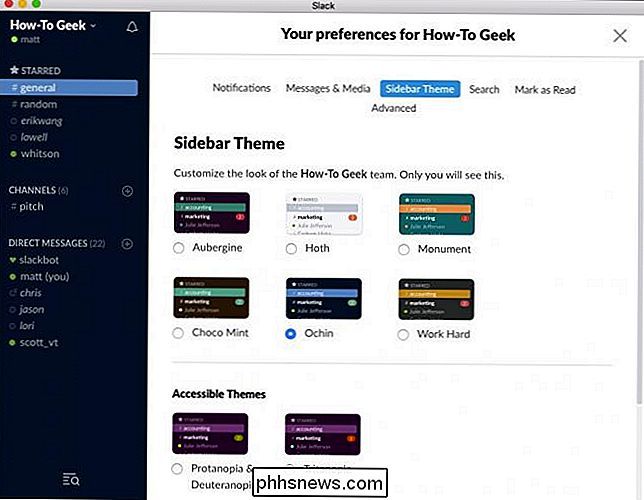
Det ser ikke ut som en måte Hvis du vil gjøre dette i Windows-appen, må du først åpne Slacks preferanser ved å gå til Fil> Innstillinger (Ctrl + Comma).
I Mac-appen klikker du på Slack-menyen og velger Innstillinger (Command + Comma).
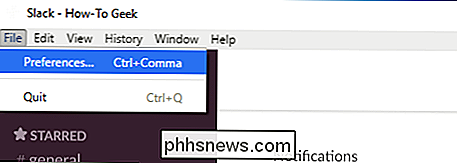
På Slack-nettstedet klikker du på pilen ved siden av teamets navn, og deretter "Innstillinger" fra rullegardinmenyen.
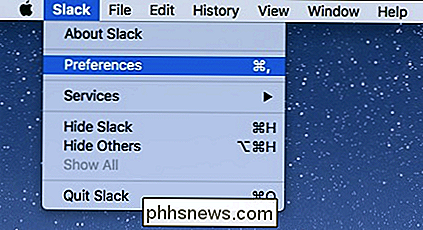
Du er ikke begrenset til de åtte temaene som er inkludert. Du kan tilpasse Slacks utseende til nesten hvilken som helst stil du vil ha. Bare skriv inn heksadesimalverdien for hver komponent du vil endre.

Vet ikke hvilken hex-verdi som tilsvarer hvilken farge? Ikke noe problem, bruk bare en fargeplukker.
Deling av temaer er svært enkelt. Alt du gjør er å kopiere og lime inn verdiene i den nederste boksen.
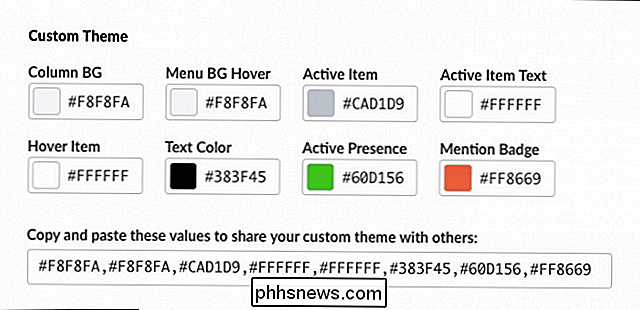
Det finnes til og med tilgjengelige ressurser som har en rekke forhåndsdefinerte temaer hvis du ikke har lyst til å fla med dem selv.
Til slutt, Uansett tema du velger på en enhet, vil det endres for alle enhetene dine. Så hvis du bruker Slack først og fremst på din PC, vil temaet forplante seg til alt annet.
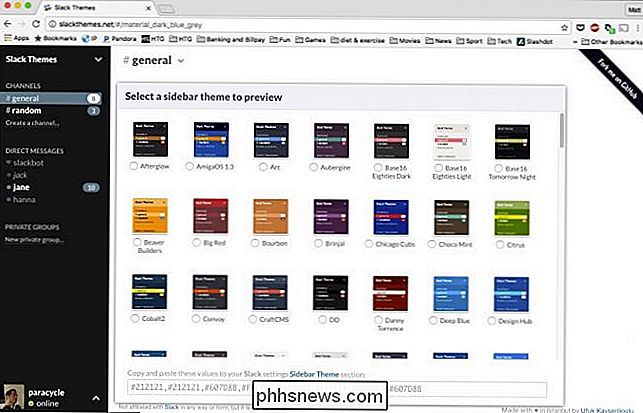
Endring av slakkens utseende kan gjøre mye for å forankre din daglige rutine. Den beste delen er at du bare er begrenset av fantasien din, og å være som hvordan det er så enkelt å dele og importere nye temaer, er du bundet til å finne noe du elsker.

De beste måtene å lagre websider på for å lese senere
Det er så mange ting på Internett, vi har knapt tid til å lese det meste. Det er nok å si, det kan være en distraksjon. Derfor har vi avrundet noen av de beste måtene du kan lagre nettsider for å lese senere. Vi må si at Internett er kanskje den mest effektive tidsspjeldet som alltid er uttalt av mennesker, og alt som er bortkastet tid, kan være like hundrevis av timer med tapt produktivitet.

Slik styrer du Mac-en din fra iPhone eller iPad
Trenger du å justere noe på din Mac, men det er helt på den andre siden av huset? Du trenger ikke å gå av sofaen: Macens innebygde skjermdeling fungerer bra med iPhone eller iPad, og det er et øyeblikk å sette opp. For å komme i gang må du først aktivere skjermdeling på din Mac. For å gjøre dette, må du først åpne Systemvalg, og deretter klikke på Deling.



